在电脑使用过程中,我们有时需要重新安装操作系统。传统的安装方式需要使用光盘或者硬盘分区等步骤,繁琐且耗时。而通过U盘安装系统可以简化这个过程,轻松快捷地完成操作系统的安装。本篇文章将为大家介绍U盘安装系统的详细步骤。
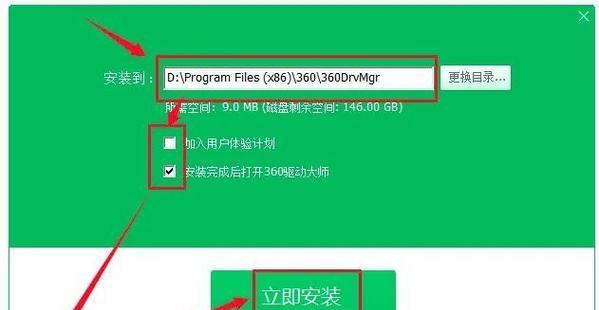
1选择合适的U盘
我们需要选择一款适合安装操作系统的U盘。选择时要考虑U盘的容量大小和传输速度,最好选择容量大于8GB且传输速度较快的U盘。
2备份重要数据
在进行U盘安装系统之前,务必备份U盘中的重要数据。安装系统会将U盘格式化,导致数据丢失,因此提前备份非常重要。

3下载操作系统镜像文件
根据自己需要安装的操作系统,到官方网站下载相应的镜像文件。确保下载的镜像文件是完整且可靠的。
4准备U盘启动盘
使用专门的工具,将下载的操作系统镜像文件制作成U盘启动盘。这可以通过一些免费软件来实现,比如Rufus或者UltraISO等。
5设置BIOS
在安装系统之前,需要进入电脑的BIOS设置。具体步骤是在开机时按下相应的按键(通常是Del键或者F2键)进入BIOS界面,然后调整启动顺序,将U盘放在第一位。

6重启电脑
保存BIOS设置后,重启电脑。此时电脑会自动从U盘启动,进入安装系统的界面。
7选择安装选项
根据个人需求,在安装界面上选择相应的安装选项。例如,选择语言、键盘布局和安装类型等。
8分区和格式化
在U盘安装系统时,需要进行磁盘分区和格式化。根据个人需求,可以选择进行完整格式化或者快速格式化。
9开始安装
完成分区和格式化后,点击“下一步”按钮,系统开始安装。安装过程可能需要一些时间,请耐心等待。
10设置用户名和密码
在安装过程中,系统会要求设置用户名和密码。请根据个人需求设置合适的账户信息。
11等待安装完成
在安装过程中,系统会自动进行文件复制、软件安装等操作。请耐心等待,直到安装完成。
12重启电脑
安装完成后,系统会提示重启电脑。请按照提示重新启动电脑。
13进入新系统
重启后,电脑会自动进入新安装的操作系统。此时,您可以根据需要进行个性化设置和安装其他软件。
14删除U盘启动盘
安装完成后,可以将U盘从电脑中取出。但在取出之前,请确保已经从BIOS中调整启动顺序,将硬盘放在第一位。
15
通过本文的教程,我们学习了如何使用U盘安装操作系统。相比传统的安装方式,U盘安装系统更加方便快捷。希望这篇文章对大家有所帮助。

























